目录
环境准备:
本次演示环境如下:
系统:Centos7
svn版本:1.11.0
svn安装包:
链接:https://pan.quark.cn/s/bfc41cfa52c8
提取码:TDBw
为了方便使用,我们在系统目录/home/下新建一个SVN文件夹:
mkdir /home/SVN
将下载后的压缩包(共6个)上传至Linux服务器,/home/SVN/目录下,按以下顺序依次解压:
tar -zxvf subversion-1.11.0.tar.gz
tar -zxvf apr-1.6.5.tar.gz
tar -zxvf apr-util-1.6.1.tar.gz
tar -zxvf zlib-1.2.11.tar.xz
tar -zxvf expat_2.0.1.orig.tar.gz
tar -zxvf sqlite-autoconf-3260000.tar.gz解压后得到如下(打马赛克部分是我已经安装后生成的文件,请暂时忽略):

安装:
安装apr:
cd apr-1.6.5
#使用vi编辑configure文件,将其中的RM='$RM'改为RM='$RM -f'
#进入vi之后可以使用/RM='$RM'命令快速找到需要修改的位置
#执行下列命令
./configure --prefix=/home/SVN/apr
make && make install安装apr-util:
#进入apr-util安装包目录
cd apr-util-1.6.1
#执行以下命令
./configure --prefix=/home/SVN/apr-util --with-apr=/home/SVN/apr --with-expat=/home/SVN/expat
make && make install安装expat:
#进入expat安装包目录
cd expat-2.0.1
#执行以下安装命令
./configure --prefix=/home/SVN/expat
make && make install安装zlib:
#进入zlib安装包目录
cd zlib-1.2.11
#执行下面命令
./configure --prefix=/home/SVN/zlib
make && make install安装sqlite-autoconf:
#复制文件夹sqlite-autoconf至/home/SVN/目录下
mkdir -p ./subversion-1.11.0/sqlite-amalgamation
cp -r sqlite-autoconf-3260000/* ./subversion-1.11.0/sqlite-amalgamation
安装subversion:
#进入subversion安装包目录
cd subversion-1.11.0
#执行以下命令
./configure --prefix=/home/SVN/subversion --with-apr=/home/SVN/apr --with-apr-util=/home/SVN/apr-util --with-zlib=/home/SVN/zlib --with-lz4=internal --with-utf8proc=internal
make && make install配置:
首先配置环境变量:
#编辑环境变量:
vi /etc/profile
#将这一行改为:
export PATH=$PATH:/home/svn/subversion-1.12.0/bin
#保存退出后,执行以下代码加载环境变量
source /etc/profile验证是否成功:
#执行以下代码验证配置是否成功
svnserve --version若出现类似下图的版本信息界面,即为成功:

新建一个SVN库:
#比如我想将SVN版本库放在/usr/local/svn下面,
mkdir /usr/local/svn
#创建版本库,此处为我们真正使用的内容库目录
mkdir -p /usr/local/svn/groupFiles
svnadmin create /usr/local/svn/groupFiles
#以上两个步骤的目录及文件夹名称可以根据自己的使用习惯调整配置SVN信息:
#首先进入上一步新建的版本库下的conf目录
cd /usr/local/svn/groupFiles/conf
#修改passwd文件,在[users]标签下创建用户名和密码
vi passwd
例如我的是这样,等号前为用户名,等号后为密码:

然后编辑authz文件:
vi authz在最后添加如下信息

虽然我新建了四个用户,但是目前我只用到两个,所以只需配置两条,[/]代表的是整个目录下的用户权限,r代表可读取,w代表可写入(可编辑)。
* = r代表其他用户的权限
最后配置vi svnserve.conf文件
vi svnserve.conf按下图配置
其中:
anon-access = none 代表禁止匿名访问
auth-access = write 代表授权用户“写”的权限
password-db = passwd 将passwd文件(前面我们修改过的)作为账号配置文件
authz-db = authz 将authz文件(前面我们修改过的)作为权限配置文件
realm = /usr/local/svn/groupFiles SVN版本库所在的目录
启动SVN服务:
注意此处的目录层级
svnserve -d -r /usr/local/svn查看SVN服务信息:
ps -ef|grep svnserve如下图所示即为服务启动成功:

随后在客户端中设置连接即可正常使用:
此处注意URL路径的后是svn版本库的名称:
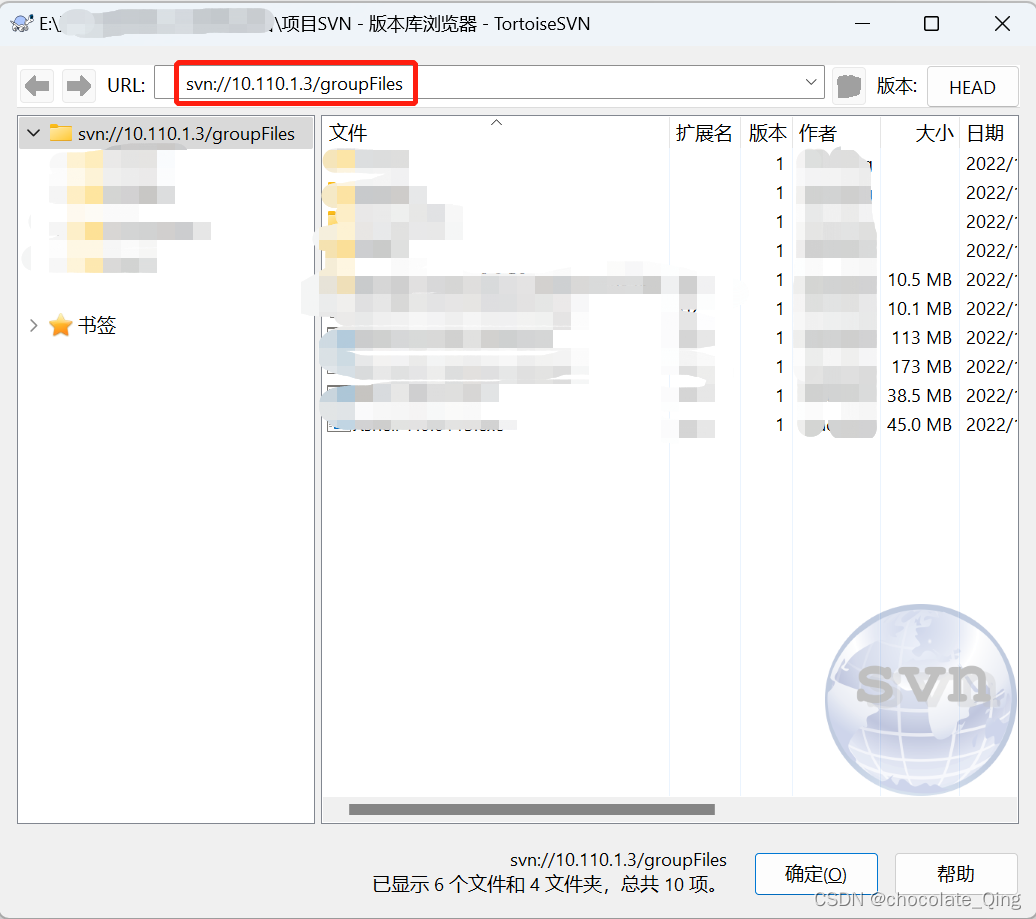























 3万+
3万+











 被折叠的 条评论
为什么被折叠?
被折叠的 条评论
为什么被折叠?








